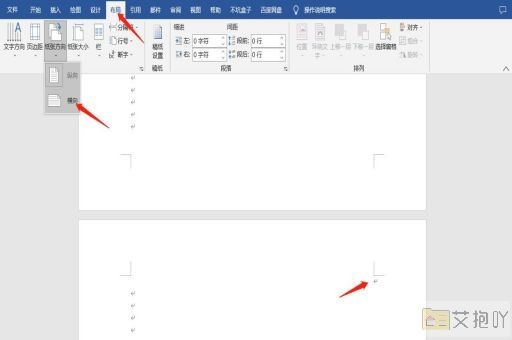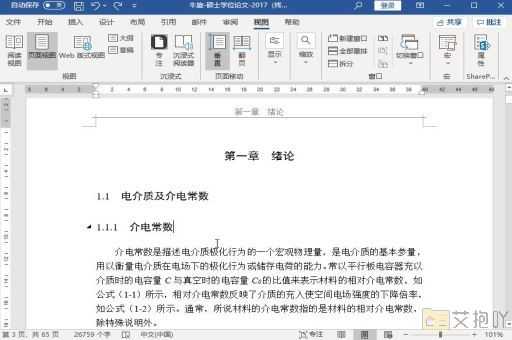电脑上如何删除空白页word文档
在使用word文档时,我们可能会遇到空白页无法删除的情况。这可能是由于段落格式、分页符或页面设置等原因导致的。下面是一篇关于如何删除word文档中空白页的详细指南。
我们需要确定空白页是如何产生的。通常情况下,空白页是由以下几种情况造成的:分页符、段落间距、表格和图片等。
1. 删除分页符:分页符是word中用于强制开始新一页的特殊字符。如果你在文档中插入了分页符,那么它将创建一个新的空白页。要删除分页符,可以按照以下步骤操作:
将光标放在空白页的开头。
按下“ctrl + shift + 8”键,这将显示隐藏的格式标记,包括分页符。
找到分页符,并将其选中。
按delete键删除分页符。
2. 调整段落间距:如果一个段落的行距设置得过大,那么它可能会占据整个页面,从而导致空白页的出现。要调整段落间距,可以按照以下步骤操作:
将光标放在空白页的开头。
选择“开始”菜单中的“段落”选项。
在弹出的对话框中,调整行距和段前段后的值,直到空白页消失。
3. 调整表格和图片大小:如果一个表格或图片占据了整个页面,那么它可能会导致空白页的出现。要调整表格或图片的大小,可以按照以下步骤操作:
将光标放在包含表格或图片的段落之前。
选择“布局”菜单中的“位置”选项。
在弹出的对话框中,调整表格或图片的位置和大小,直到空白页消失。
除了以上方法外,还有一些其他的方法可以帮助你删除word文档中的空白页,例如:
调整页面边距:如果页面边距设置得过大,那么它可能会导致空白页的出现。要调整页面边距,可以按照以下步骤操作:
选择“布局”菜单中的“页面设置”选项。
在弹出的对话框中,调整上下左右的边距,直到空白页消失。

使用查找和替换功能:如果你的文档中有很多空白页,那么你可以使用查找和替换功能来快速删除它们。可以按照以下步骤操作:
按ctrl + h打开“查找和替换”对话框。
在“查找内容”框中输入“^m”,这是分页符的特殊字符。
在“替换为”框中不输入任何内容。
点击“全部替换”按钮,这将删除所有分页符,从而删除所有空白页。
删除word文档中的空白页需要根据具体情况采取不同的方法。通过尝试以上介绍的各种方法,你应该能够成功删除word文档中的空白页。


 上一篇
上一篇